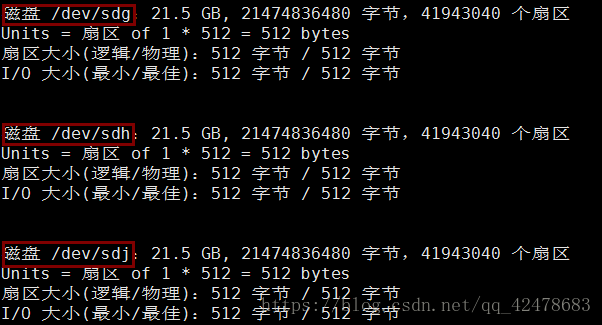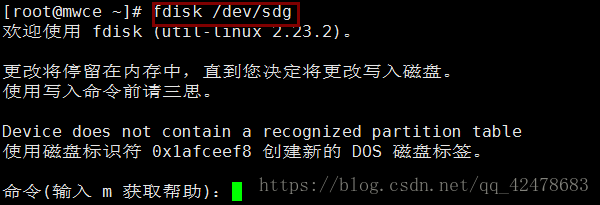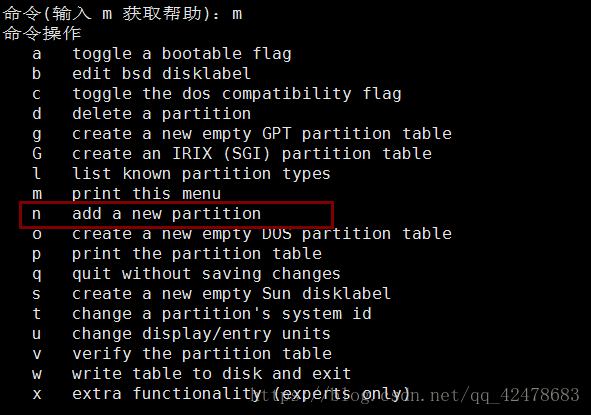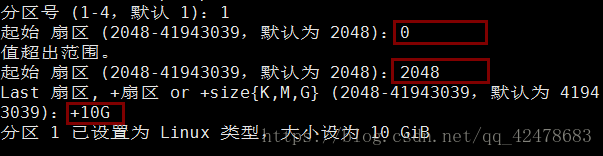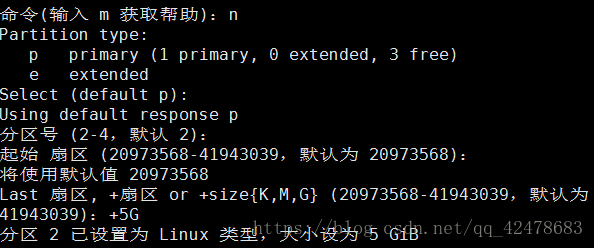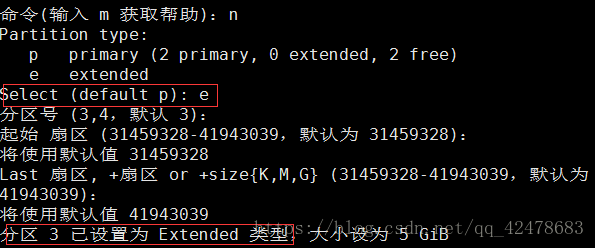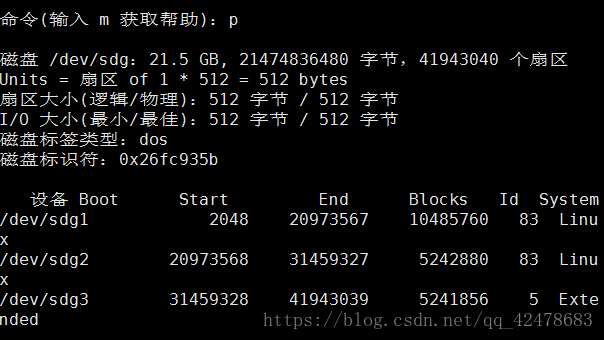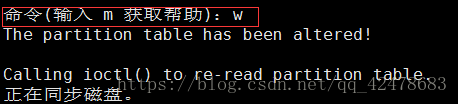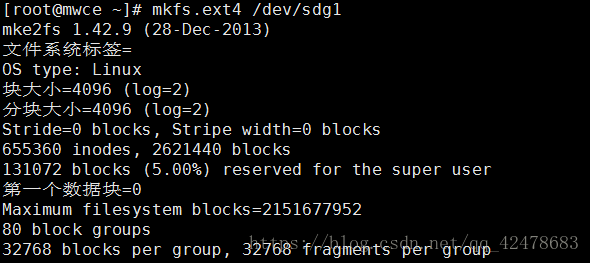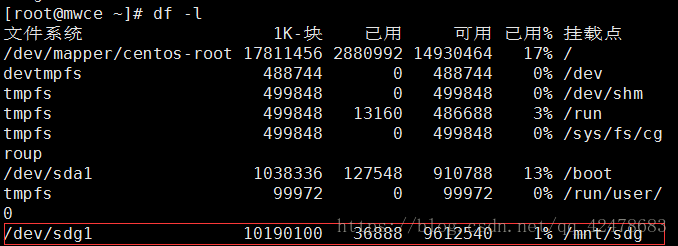Linux下怎样进行磁盘分区?so easy
想要玩转Linux,那对磁盘进行分区就是必不可少的一步了,怎样对磁盘进行主分区和扩展分区呢?看完这篇文章我相信你会掌握的~
当然分区之前你得有工具:yum -y install fdisk,安装了fdisk的可以先用fdisk -l查看你的磁盘情况,下面是我的截图:
可以看到我这里有3 个盘,sdg,sdh,sdj。下面我们应用sdg来做。
1. 主分区:
fdisk /dev/sdg
fdisk加路径就可以开始创建分区了,如图,我们可以输入m获取帮助
m
输入n就是添加一个分区了
n
p和e分别代表不同的分区类型,p为主分区,e为扩展分区,主分区只能为4个,但我们可以用扩展分区得到更多的区,先进行主分区:
p #可以直接回车,系统默认为主分区
按图所示进行操作就行了~这里需要注意是的,起始扇区的范围是2048-41943039,所以不能输入0,然后就是分区的大小,你想分多少就+ 多少,单位可以是G,M,K等,我这里分了10G,所以就是+10G。那么我们的第一个分区就处分好了,接下来在分第二个:
然后重复以上命令,我再分了一个5G的区,最后不剩下5G我们用来做扩展分区
2. 扩展分区
上面提到一个磁盘只能有4个主分区,那么我们就需要更多区该怎么办?简单,再用e命令进行扩展分区就OK了。如下:
除了第一个Select选择e以外,其他的和主分区形式一样,只不过我只分一个扩展分区,可以分根据需求分更多。最后我们再打印一下刚分好的区:
可以看到我们的两个主分区和一个扩展分区就做好,最后记得把分好的区写入系统:
分区好了的磁盘还不能用,我们需要进行格式化:
我用的是ext4这种格式化方法,不同的方法自行百度。需要注意的是,格式化的是分区好的sdg1和sdg2,而不是sdg。格式化完成后还要进行挂载才能用,我将sdg1和sdg2分别挂载到/mnt/sdg1和/mnt/sdg2上,提示挂载点不存在的话需要先mkdir /mnt/sdg创建 /mnt/sdg目录。
最后检查是否成功: